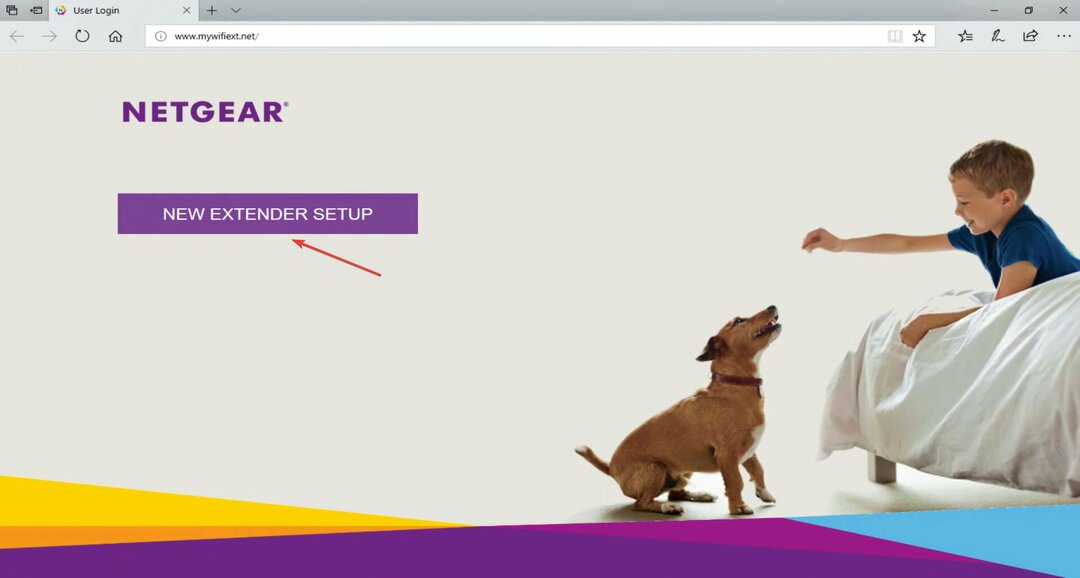- Et af de mest almindelige routerproblemer er, at brugere ikke kan få adgang til siden. Det kan ofte løses ved at genstarte routeren.
- Dette er gatewayen til din routers indstillinger. Det er her, du kan ændre din Wi-Fi-adgangskode, tjekke for firmwareopdateringer og konfigurere dit netværk.
- Regelmæssig opdatering af firmwaren er også nødvendig, da det kan være en del af årsagen til, at du ikke kan få adgang til routersiden.

xINSTALLER VED AT KLIKKE PÅ DOWNLOAD FIL
Denne software vil reparere almindelige computerfejl, beskytte dig mod filtab, malware, hardwarefejl og optimere din pc til maksimal ydeevne. Løs pc-problemer og fjern virus nu i 3 nemme trin:
- Download Restoro PC Repair Tool der følger med patenterede teknologier (patent tilgængeligt her).
- Klik Start scanning for at finde Windows-problemer, der kan forårsage pc-problemer.
- Klik Reparer alle for at løse problemer, der påvirker din computers sikkerhed og ydeevne
- Restoro er blevet downloadet af 0 læsere i denne måned.
Vi nyder alle adgang til Wi-Fi, men til tider kan det mislykkes, og du bliver nødt til at få adgang til routersiden for at løse forbindelsesproblemer. Du vil måske også ændre en indstilling eller endda opdatere firmwaren på din router.
Adgang til routersiden kan være besværligt for mange mennesker. Hvis du ikke kan gøre det, vil du ikke være i stand til at ændre dine internetindstillinger for at få dit W-iFi til at fungere.
Fejlfinding af Wi-Fi involverer at få adgang til indstillingerne for dit modem eller router, så du kan kontrollere og løse eventuelle problemer. Som sådan, hvis du ikke kan få adgang til dem, bliver det meget svært at løse dine Wi-Fi-netværksproblemer.
Heldigvis er der trin, du kan tage for at få adgang til routersiden. Den første er at identificere, hvordan du kan komme ind i administratorindstillingerne for dit modem eller router.
Dette kan være et kompliceret emne, men i de fleste tilfælde behøver du ikke kende en masse teknisk information. Hvis din router ikke ser ud til at virke, er der et par ting, du kan gøre.
Hvorfor kan jeg ikke få adgang til routersiden?
Der er mange grunde til, at dette kan ske, så vi vil forsøge at dække dem alle. Den mest almindelige årsag til at blive blokeret fra at få adgang til routersiden er dog, at du er forsøger at få adgang til det via en usikker forbindelse, såsom offentligt Wi-Fi eller et gratis Wi-Fi-netværk i en Hotel.
Brug en sikker forbindelse, såsom dit hjemmenetværk eller en VPN-tjeneste (Virtual Private Network) for at få adgang til routersiden. Du kan se på vores top VPN'er, der er kompatible med Windows 11 hvis du ikke er sikker på den bedste løsning for dig.
Du indtaster muligvis adressen på din router det forkerte sted. Tjek altid, at du skriver det i adresselinjen i din browser og ikke i søgefeltet.
På din browser skal du sikre dig, at du har indtastet URL'en korrekt og har aktiveret cookies, hvis det kræves af din enhed.
Hvis du ikke har aktiveret cookies på din enhed, skal du logge ind på din router ved hjælp af browseren på din computer, og få adgang til den derfra for at aktivere cookies på din enhed, før du forsøger at få adgang til den direkte.
Men hvis du har aktiveret cookies og har indtastet URL'en korrekt, har forsøgt at få adgang til din router ved hjælp af en anden browser eller enhed, og stadig ikke kan se noget, så kan der være et problem.
Prøv først at genstarte routeren ved at trykke på tænd/sluk-knappen for at slukke den. Vent i 30 sekunder, og tænd derefter routeren igen. Hvis dette ikke virker, kan du fortsætte med at prøve nedenstående løsninger.
Hvordan finder jeg min IP-adresse?
Din IP-adresse er en unik identifikator, der gør det muligt for din computer at kommunikere med internettet.
Ekspert tip: Nogle pc-problemer er svære at tackle, især når det kommer til beskadigede lagre eller manglende Windows-filer. Hvis du har problemer med at rette en fejl, kan dit system være delvist ødelagt. Vi anbefaler at installere Restoro, et værktøj, der scanner din maskine og identificerer, hvad fejlen er.
Klik her for at downloade og begynde at reparere.
Der er to slags IP-adresser: dynamiske og statiske. Dynamiske IP-adresser kan ændres med få timers mellemrum, eller endda oftere, hvis din internetudbyder har konfigureret dem til at gøre det, hvilket betyder, at de ikke altid vil fungere for langsigtet adgang.
Hvis du har en dynamisk IP-adresse, er det nemt nok at finde den uden at se på din routers indstillinger (forudsat at den har internetforbundet software). ganske enkelt besøg Hvad er min IP-adresse? og indtast dit hjemmenetværks gateway-adresse
Statiske IP-adresser ændres på den anden side aldrig (medmindre du kontakter din internetudbyder for at foretage en ændring). De fleste mennesker har statiske IP-adresser.
Du skal bruge din IP-adresse for at få adgang til din routerside. Hvis det ikke er angivet i bunden af din router, er der andre måder at finde det på:
- Tryk på Søg knap, skriv cmd, og klik Åben.

- Dernæst skal du skrive ipconfig for at finde din IP-adresse.

- Find Standard gateway og adressen ved siden af er din IP-adresse.

Når du har fundet din IP-adresse, kan du prøve at logge ind på routersiden.
- Skriv IP-adressen på adresselinjen i din browser.

- Du vil blive dirigeret til en login-side. Indtast dine oplysninger eller standardoplysningerne nederst på din router, hvis du ikke havde ændret dem.

3. Når du er inde, vil du være i stand til at ændre indstillingerne eller justere alle detaljer, som du ønsker.
Hvad kan jeg gøre, hvis jeg ikke kan få adgang til routersiden?
1. Nulstil din router til fabriksindstillingerne
- Find routerknappen enten på bagsiden eller bunden.

- Tryk og hold knappen nede i 30 sekunder.
- Vent på, at routeren tænder, og prøv at få adgang til routersiden igen.
2. Indstil din standard IP-adresse manuelt
- Åbn Kontrolpanel og vælg Netværk og internet.

- Vælg Netværks-og delingscenter.

- Klik på Forbindelser.

- Vælg Ejendomme.

- Klik på Internetprotokol version 6 (TCP/IPV6).

- Vælg Brug følgende IPV6-adresse og indtast din IP-adresse manuelt.

- Klik Okay og prøv at få adgang til siden igen.

Hvad kan jeg gøre, hvis jeg stadig ikke kan få adgang til routersiden?
Hvis du har prøvet løsningerne ovenfor og stadig ikke kan logge ind på din administratorside, skal du muligvis deaktivere din firewall midlertidigt:
- Tryk på Windows tast og klik på Indstillinger.

- Vælg Privatliv og sikkerhed.

- Klik på Åbn Windows Security.

- Vælg Firewall og netværksbeskyttelse.

- Klik på Offentligt netværk.

- Skift derefter Microsoft Defender Firewall af.

- Prøv at få adgang til routersiden nu.
Hvis dette stadig mislykkes, er det muligt, at din router er i stykker. Det sker for alle. Det er almindeligt, at en trådløs router holder op med at virke en dag. Routere har en levetid, og efter noget tid kan de gå helt i stykker.
Der er mange årsager til, at en router ikke fungerer eller helt holder op med at fungere. Disse spænder fra simple årsager som en strømstød til mere komplekse problemer som interferens fra andre trådløse routere i området.
Dette burde dog ikke være en grund til at surmule, men snarere en mulighed for at opgradere din router. Det kunne være den mulighed, du har ventet på for at få fingrene i nogle af de bedste Windows 11 routere det vil ikke forårsage en bule i dine lommer.
Som en midlertidig løsning kan du også sagtens forvandle din pc til en Wi-Fi-router da du planlægger at få en ny router. Dit arbejde behøver ikke at blive afbrudt af manglen på en router.
Det bringer os til en konklusion, men vi håber bestemt, at mindst en af vores løsninger var i stand til at give dig adgang til din routers side.
Husk det altid opdatere din router firmware når opdateringer er tilgængelige for at få adgang til nye funktioner og sikkerhedsopdateringer.
Hvis du har stødt på et lignende problem og prøvet en anden metode, der virkede for dig, ud over de ovenfor anførte, vil vi meget gerne høre fra dig. Del dine tanker i kommentarfeltet nedenfor.
 Har du stadig problemer?Løs dem med dette værktøj:
Har du stadig problemer?Løs dem med dette værktøj:
- Download dette PC-reparationsværktøj bedømt Great på TrustPilot.com (download starter på denne side).
- Klik Start scanning for at finde Windows-problemer, der kan forårsage pc-problemer.
- Klik Reparer alle for at løse problemer med patenterede teknologier (Eksklusiv rabat til vores læsere).
Restoro er blevet downloadet af 0 læsere i denne måned.

![Netgear router login virker ikke [7 løsninger]](/f/16e18d9657e1631c404769b443336d11.png?width=300&height=460)